Мы все сильно полагаемся на технологии, особенно когда речь идет о резервном копировании информации. В этом смысле компьютер дает вам много преимуществ при организации и доступе к вашим цифровым документам, Но что, если однажды этот провал?
Один из самых пугающих сценариев для любого пользователя сегодня, несомненно, состоит в том, что его жесткий диск сломан. Это оборудование является центром хранения всего оборудования; он сохраняет все файлы операционной системы, а также все видео, документы и фильмы, которые вы загружаете,
Тем не менее, сама технология предлагает нам несколько решений, чтобы справиться с этим обстоятельством. В этой статье мы научим вас, как восстанавливать внешний диск и восстанавливать всю информацию на нем.как в Windows как в MacOS.
Почему внешние диски обычно повреждены? причины
Мы всегда должны помнить о том, что как бы хорошо они ни были сделаны, компоненты компьютера не вечны, наступает момент, когда они просто заканчивают свою полезную жизнь и должны быть изменены, ОЧерез некоторое время мы можем дать им плохое обращение, и они начнут преподносить неудачи:
носить
Возвращаясь к тому, что было сказано; Компоненты не для жизни. Каждый раз, когда они используются, они изнашиваются, и жесткие диски являются одними из наиболее используемых, так как в основном, когда компьютер включен, он работает, как процессор и оперативная память,
Текущие твердотельные накопители были оптимизированы для улучшения в этом отношении, и их эффективное использование может длиться более 5 лет легко, но по истечении этого времени вы должны знать, что в любой момент это может дать сбой. Так что было бы безопаснее поддерживать информацию в нем.
Электрические перегрузки
SSD-диск является компонентом компьютера, который, в свою очередь, является электрическим устройством, поэтому любой сбой в вашей энергосистеме каждый раз вызывает перегрузка будет очень вредна для здоровья команды, Сильная перегрузка может напрямую повредить цепи, из которых состоит диск, а также его конденсаторы и повлиять на всю его работу.
электромагнетизм
Электромагнетизм – это реальность. Все приборы, которые работают с электричеством, имеют свое собственное магнитное поле, даже живые существа имеют его. Это означает, что все, что может повлиять на это поле, также повлияет на команду. Если вы один из тех, кто использует мобильный телефон рядом с компьютером Вы должны подготовить себя, так как это может повредить ваши жесткие диски в любое время
Удары и падения
Если вы недавно уронили ноутбук или вынули SSD и случайно выскользнули из ваших рук, возможно, что удар будет иметь серьезные последствия. Жесткий диск является очень тонким компонентом, и сильный удар может повредить головки, которые разрешить ему подключаться к материнской плате, что затрудняет использование его снова, как и раньше.
Какие виды повреждений обычно имеют жесткие диски? Они все ремонтопригодны?
Этот момент тесно связан с предыдущим, но будет важно определить, какой тип повреждения имеет ваш SSD и, самое главное, если у вас есть решение или у вас его нет, так как не всегда можно будет их починить.
Физический урон
Физическое повреждение – это то, что выполняется поверхностно, то есть то, что связано с материальной частью диска. Это может быть любое повреждение головки диска или его цепейкак тот, что мы сказали вам, что происходит, когда вы бросаете его случайно. Эти типы ошибок могут быть катастрофическими и оставлять устройство хранения непригодным для использования.
Логический урон
Логический ущерб – это тот, который связан с работа и программирование физического диска, Это связано с ошибками, вызванными вирусами или поврежденными файлами, которые могут напрямую повлиять на прошивку компонента.
Механическое повреждение
Наконец, есть механические повреждения, которые связанные с физическими сбоями и они могут возникать, когда некоторые элементы, составляющие диск, начинают выходить из строя по отдельности. В отличие от физиков, они обычно могут быть отремонтированы экспертом.
Шаги по ремонту внешнего диска с логическим повреждением легко и быстро в Windows или MacOS
Теперь, когда вы знаете, каковы основные причины, по которым ваш диск мог быть поврежден, пришло время научиться их восстанавливать. Следует отметить, что методы, которым мы научим вас ниже, полезны для исправления только логических ошибок. Чтобы решить физическую или механическую ошибку, если вам нужна помощь профессионала:
С чкдск
CHKDSK или CheckDisk – родной инструмент Microsoft Windows что позволяет анализировать единицы хранения, выявлять логические ошибки, исправлять их и даже извлекать из них читаемую информацию. Это довольно простой в использовании метод, и он должен быть вашим первым выбором. Чтобы восстановить диск с ним, вам просто нужно сделать следующее:
- Введите в меню «Пуск» Windows "CMD" и щелкните правой кнопкой мыши и выберите «Запуск от имени администратора» в единственном варианте, который появляется.
- Впоследствии «Символ система », После открытия просто напишите "CHKDSK" и нажмите на 'Enter',
С дисковой утилитой (MacOs)
В MacOS игра немного отличается от утилиты Disk Utility, которая эквивалентна CHKDSK на компьютерах Apple, запускается из BIOS, а не с рабочего стола операционной системы. Однако это Довольно легко сделать, если вы выполните следующие действия:
- Перезагрузите компьютер и удерживайте клавиши «Command + R» пока вы не войдете в BIOS компьютера.
- После того, как в BIOS вы должны выбрать «Дисковая утилита», то «Продолжить» и следуйте по маршруту «Дисплей»> »Показать все устройства».
- Выберите устройство, которое вы хотите восстановить, и нажмите «Первая помощь», а затем «Беги».
Позже вы сможете использовать сломанный физический диск без проблем. В противном случае возможно, что сбой произошел из-за физической, а не логической ошибки, поэтому вам необходимо будет обратиться за профессиональной помощью.
С мастером Easeus Partition
В случае родных инструментов, которые есть в операционных системах Microsoft и Apple Они могут не работать на вас, вы можете использовать более мощный вариант. Платный внешний инструмент EaseUS Partition Master – один из лучших в вашем распоряжении. С этим вы должны просто выполнить следующие шаги:
- Первое, что нужно скачать программу (позже у вас есть ссылка).
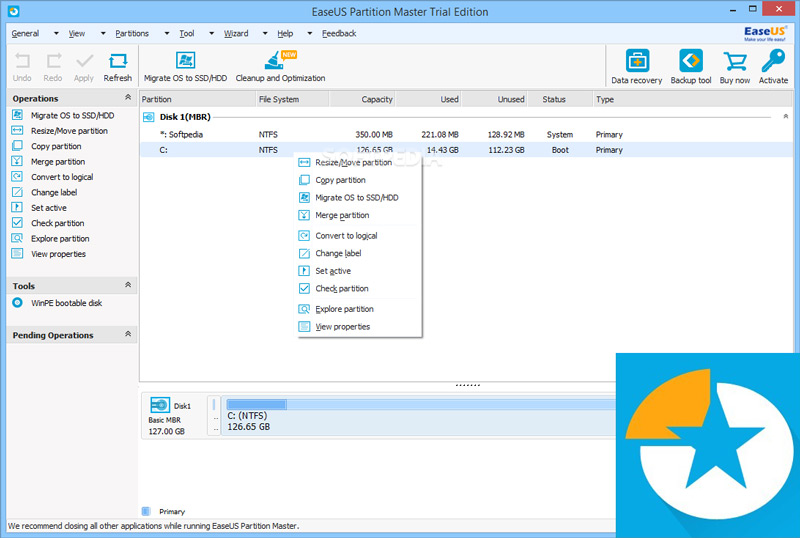
- Однажды внутри Мастер разделов, выберите диск, который вызывает проблемы, а затем опцию «Проверить раздел».
- Затем мы выбираем вариант «Требовать Windows CHKDSK.exe » а затем в "Ok" и мы ожидаем, что инструмент запустится.
В дальнейшем будут устранены абсолютно все логические ошибки физического диска. Тем не менее, мы предупреждаем вас, что это не безошибочно, и если есть ошибка другого рода, она не может вам помочь. к счастью вы всегда можете восстановить всю информацию внутриЧему мы вас научим дальше.
Действия по восстановлению информации с поврежденного жесткого диска
Если рекомендованных нами инструментов было недостаточно для исправления ошибки вашего диска, вам, возможно, придется обратиться к профессионалу, если вы хотите починить его. Если вы беспокоитесь о восстановлении информации, вы можете легко сделать это с помощью тех же программ, что и выше. Мы покажем вам процесс в каждом из них ниже:
С чкдск
CheckDisk of Windows Среди его параметров есть некоторые, специально разработанные для восстановления читаемой информации с поврежденных физических дисков. Это очень легко использовать, и вы должны сделать следующее:
- Откройте терминал Windows и запустите CHKDSK, как мы покажем вам выше.
- Как только анализ инструмента закончен, приступайте к выполнению команды "CHKDSK c: / r".
Следует отметить, что это будет работать только в том случае, если к компьютеру подключен другой внешний диск, на котором хранятся данные.
С дисковой утилитой
Дисковая утилита разработана для анализа и решения проблем на внешних дисках, но не для извлечения информации с них. Если вы хотите сделать последнее, вам придется использовать внешний инструмент. На следующем этапе мы покажем вам как сделать это из того, который работает как в Windows как в MacOS из Apple,
С помощью EaseUS Data Recovery Wizard
Что ж, если вы до сих пор не смогли восстановить информацию, содержащуюся на физическом диске, вам следует использовать EaseUS Data Recovery Wizard, один из лучших инструментов, предлагающих решения для хранения и восстановления информации.
Это платное приложение, но у него есть бесплатная версия, которая позволит вам восстановить ограниченное, но достаточное количество файлов. Что вы должны сделать, это выполнить следующие шаги:
- Скачать инструмент со ссылкой, которую мы оставляем после объяснения процесса.
- После того, как инструмент открыт, выберите сломанный раздел диска и затем сделайте то же самое с "Scan",
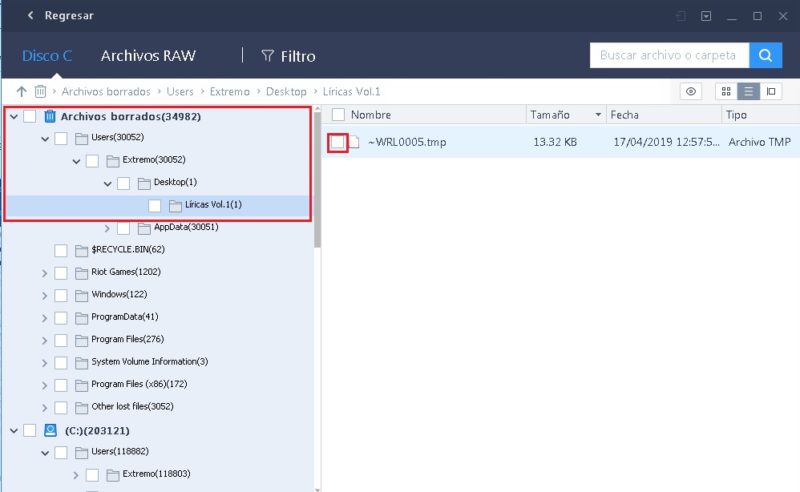
Сканирование займет пару часов или более в зависимости от размера диска и объема информации, но все будет в разделе «Удаленные файлы». Что нужно сделать, перенесите его на другой SSO или USB-диск для резервного копирования.
Скачать EaseUS Data Recovery Wizard Windows
Скачать EaseUS Data Recovery Wizard macOS
Нетрадиционные методы ремонта внешнего диска в зависимости от типа повреждения
Вы когда-нибудь слышали о тех домашних средствах, которые работают на все? Существуют также похожие методы для электронных устройств. Нет надежных доказательств того, что они работают, но они также не вызывают много сомнений, поэтому некоторые люди продолжают верить:
Заморозить SSD
Самый старый метод жизни, но он работает отлично. Что вам нужно сделать, это просто положить диск в холодильник и оставить на ночь, пока его компоненты не замерзнут, затем вынуть его, подождать, пока он высохнет, и снова подключить его к компьютеру.
Это метод, используемый для исправления механических ошибок, согласно логике, что они вызваны пластинами, которые сложены перегревом. Для этого после замерзания они возвращаются в естественное состояние благодаря сильному холоду, Это может показаться шуткой, но миллионы людей смогли починить свой SSD таким способом.
Пара ударов
Еще один из наиболее часто используемых подземных методов – легкие попадания на диск, но это имеет свои условия, это не всегда может быть применено. Вы можете сделать это, только если услышите, что диск звучит и не может быть идентифицирован компьютером. Теория заключается в том, что это происходит из-за того, что некоторые кабели находятся между пластинами дисков, и это не позволяет вам хорошо вращаться.
То, что вам нужно сделать, это просто ударить по нему ладонью по бокам, чтобы кабель был разблокирован и пластина была освобождена.
Список лучших программ по ремонту поврежденных хранилищ
Что ж, в случае, если вышеупомянутые инструменты не работают для вас, вы можете использовать другие программы, которые могут предложить вам другую альтернативу. Есть много на рынке, Но что касается ремонта складских помещений, несомненно, это лучшие из них.
Hirens Boot
Скачать Hirens Boot Windows
AVG TuneUp
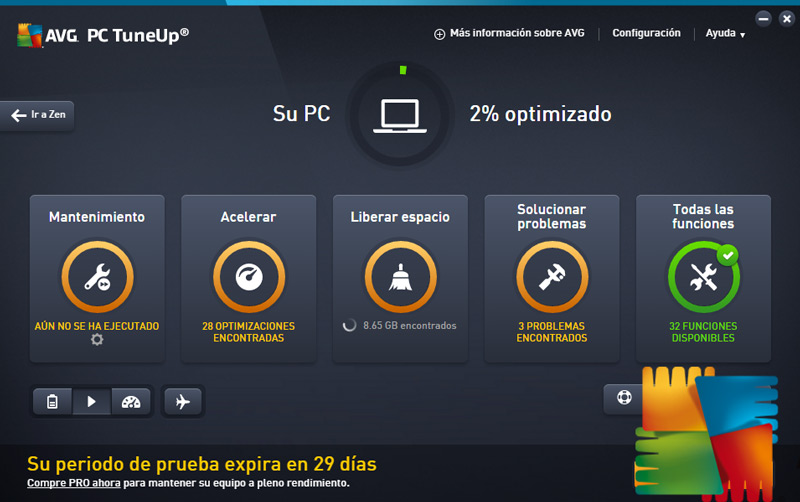
Разработанный одной из самых популярных в мире фирм по компьютерной безопасности, этот инструмент обладает одним из самых полных списков функций для восстановления SSD-накопителей. Он специализируется больше всего на логических ошибках и предлагает вам постоянный мониторинг состояния диска ежедневно или еженедельно, как вы указываете.
Единственный крот в том, что он не восстанавливает файлы, но это все еще довольно мощная альтернатива:
Скачать AVG TuneUp Windows
Cloud System Booster
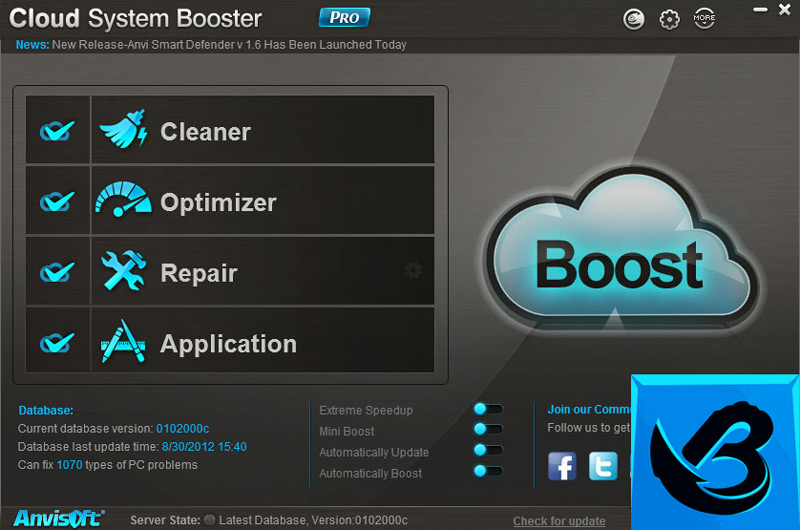
Мы продолжаем наш тур с этим интересным и простой инструмент для ремонта физических хранилищ, Тем не менее, его настоящая идентичность – это оптимизатор оборудования, но он имеет несколько функций, позволяющих легко и быстро исправить поврежденные блоки.
Скачать Cloud System Booster Windows
CrystalDiskInfo
Скачать CrystalDiskInfo Windows
EASIS Drive Check
Скачать EASIS Drive Check Windows
Советы по уходу за вашим SSD, чтобы они имели более длительный срок службы
Они уже говорят это везде, друзья; «Лучшим средством для лечения является профилактика», и это также относится к физическим дискам и, в основном, к любому компоненту компьютера. Если вы действительно хотите решить проблему, лучше не допускать ее возникновения., Поэтому в этом разделе мы дадим вам краткий список полезных советов, чтобы продлить срок службы вашего SSD.
Обновление прошивки
Прошивка является программным элементом всех цифровых устройств и компонентов. Содержится в нем вся логика устройства, указывающая, какова его основная функция. Я имею ввиду Это элемент, который сообщает USB, что его функция заключается в сохранении информации, на принтер, который должен печатать, или на мышь, которая должна направлять указатель, Это основная вещь, которую часто упускают из виду.
Производители обычно обновляют свои компоненты ежегодно, поэтому с каждым годом будет выпущена более свежая версия вашей прошивки. Важно, но очень важно, чтобы у вас всегда была самая свежая версия, чтобы сбои предыдущей в данный момент не влияли на вас.
Дефрагментация диска
Когда мы заполняем наши SSD-файлы, они фрагментируют их, чтобы найти наиболее эффективный путь к ним. Тем не менее, сесли фрагментированных файлов слишком много, получается обратный эффект, и вместо более быстрого доступа к информации, процесс, что он делает, замедляется.
Многие люди говорят, что дефрагментация диска – это плохо, но это не совсем так. Когда есть слишком много фрагментов, это становится обязательным, иначе в какой-то момент они начнут повреждать файлы, что приведет к раздражающему логическому сбою.
Есть обновленная ОС
Еще одна вещь, которую вы всегда должны иметь в виду, это версия вашей операционной системы. Вы должны понимать, что это делается для устранения неисправностей системы и программированияпоэтому, несмотря на утомительную загрузку, всегда будет необходимо делать обновления, которые Windows или MacOS.
Никогда не заполняйте жесткий диск
Наконец, мы рекомендуем не заполнять диск полностью, поскольку это может отрицательно сказаться на его работе, особенно в том, что касается скорость обмена данными, что в свою очередь замедлит всю команду. Поэтому самое удобное – всегда иметь как минимум 20% свободного места.
Список лучших программ для восстановления данных с поврежденных дисков SSD
Если вы уже опоздали и обнаружите SSD-устройство, которое больше не подлежит ремонту, все, что вам нужно сделать, – это просто извлечь информацию, содержащуюся внутри, что во многих случаях очень важно. PИли мы представим небольшой список программ, которые могут помочь вам в этой задаче:
Recuva
Скачать Recuva Windows
Дисковая дрель
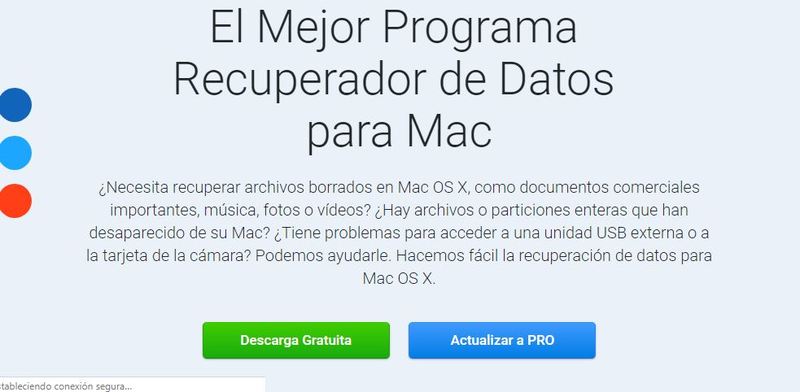
Как мы упоминали ранее, Дисковая утилита не позволяет восстановить потерянные файлы, но для этого в MacOS есть специально разработанная для него программа, DiskDrill является экспертом в плане восстановления и извлечения удаленных данных с поврежденных дисков. У него есть бесплатная версия, которая может помочь вам в первый раз, хотя, если объем информации на диске очень велик, лучше заплатить за Pro.
Скачать Disk Drill macOS
восстановление
Скачать Восстановление Windows
RecoverIt
Скачать Recoverit Windows
PC Inspector File Recovery

Мы достигли конца пути, представив вам это бесплатное программное обеспечение, которое позволит вам восстановить данные, которые вы попали в этот надоедливый сломанный SSD. Его работа в основном идентично приложению, которое мы объясняем выше, так что у вас не будет проблем с его использованием в первый раз, хотя всегда найдется учебник, который спасет вашу жизнь в YouTube,
Скачать PC Inspector File Recovery Windows
Если у вас есть какие-либо вопросы, оставьте их в комментариях, мы ответим вам как можно скорее, и это, несомненно, окажет большую помощь большему количеству членов сообщества. Спасибо! ????

Add comment